Come aggiungere, modificare, riordinare o nascondere i menu di amministrazione di WordPress
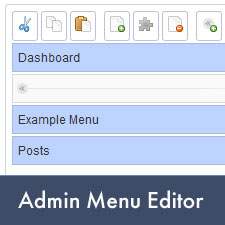
Hai mai desiderato poter modificare un menu di amministrazione di WordPress? Forse nascondere il menu di amministrazione per utenti specifici? o addirittura aggiungere un menu di amministrazione personalizzato nel dashboard di WordPress? Bene, sei fortunato. In questo articolo ti mostreremo come personalizzare i tuoi menu di amministrazione di WordPress per gli utenti in base ai loro ruoli e funzionalità utilizzando un'interfaccia drag and drop. Questo può essere particolarmente utile se si sta eseguendo un blog con più autori e non si hanno competenze di sviluppo per rimuovere elementi di menu con codice.
La prima cosa che devi fare è installare e attivare il plugin Editor del menu Admin. Una volta attivato il plugin, vai a Impostazioni »Editor di menu.

Nella pagina dell'editor di menu puoi semplicemente trascinare e rilasciare le voci del menu per organizzarle. Facendo clic su una voce di menu verranno visualizzate le voci del sottomenu nella colonna successiva. Se fai clic sulla singola voce di menu, vedrai le opzioni per quell'elemento specifico. Per rimuovere una voce di menu fai clic su di essa per selezionarla, quindi fai clic sul pulsante Elimina in alto. Se si tenta di eliminare uno dei menu predefiniti, questi riappariranno dopo il salvataggio. Questo in base alla progettazione per impedire la cancellazione dei menu predefiniti. La migliore pratica sarebbe quella di nascondere il menu per ruoli utente specifici.
Puoi regolare chi vede un elemento del menu selezionando la capacità richiesta. Puoi limitare la visibilità per ruolo utente o per capacità. Ad esempio, puoi nascondere il menu dei commenti dagli utenti con il ruolo utente dell'editor.

Per ripristinare il menu di amministrazione predefinito di WordPress, fai clic su Carica pulsante di menu predefinito e salva le modifiche. In caso di emergenza quando non hai accesso alla pagina delle impostazioni del plugin, puoi facilmente ripristinare il menu predefinito visitando questo URL (sostituisci example.com con il tuo nome di dominio):
http://www.example.com/wp-admin/?reset_admin_menu=1
Ci auguriamo che l'editor del menu di amministrazione di WordPress sia utile per aggiungere, modificare e nascondere i menu di amministrazione di WordPress. Se avete domande o commenti, per favore lasciate un commento qui sotto.


